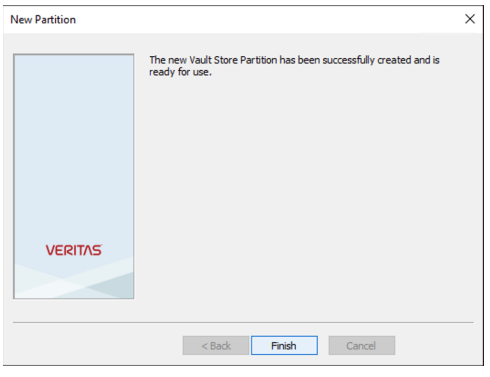設定 StorageGRID 和 Veritas Enterprise Vault
 建議變更
建議變更


瞭解如何實作 StorageGRID 11.5 以上版本和 Veritas Enterprise Vault 14.1 以上版本的基本組態。
本組態指南以 StorageGRID 11.5 和 Enterprise Vault 14.1 為基礎。使用 S3 物件鎖定、 StorageGRID 11.6 和 Enterprise Vault 14.2.2 讀取多項( WORM )模式儲存設備一次寫入。如需這些準則的詳細資訊、請參閱 "StorageGRID 文件" 頁面或聯絡 StorageGRID 專家。
設定 StorageGRID 和 Veritas Enterprise Vault 的先決條件
-
在使用 Veritas Enterprise Vault 設定 StorageGRID 之前、請先確認下列先決條件:

|
對於 WORM 儲存(物件鎖定)、需要 StorageGRID 11.6 或更高版本。 |
-
已安裝 Veritas Enterprise Vault 14.1 或更新版本。

|
對於 WORM 儲存(物件鎖定)、需要 Enterprise Vault 14.2.2 版或更新版本。 |
-
已建立資料保險箱儲存區群組和資料保險箱儲存區。如需詳細資訊、請參閱《 Veritas Enterprise Vault 管理指南》。
-
已建立 StorageGRID 租戶、存取金鑰、秘密金鑰和貯體。
-
已建立 StorageGRID 負載平衡器端點( HTTP 或 HTTPS )。
-
如果使用自我簽署的憑證、請將 StorageGRID 自我簽署的 CA 憑證新增至 Enterprise Vault 伺服器。如需詳細資訊,請參閱本 "Veritas 知識庫文章"。
-
更新並套用最新的 Enterprise Vault 組態檔案、以啟用支援的儲存解決方案、例如 NetApp StorageGRID 。如需詳細資訊,請參閱本 "Veritas 知識庫文章"。
使用 Veritas Enterprise Vault 設定 StorageGRID
若要使用 Veritas Enterprise Vault 設定 StorageGRID 、請競爭下列步驟:
-
啟動 Enterprise Vault Administration 主控台。
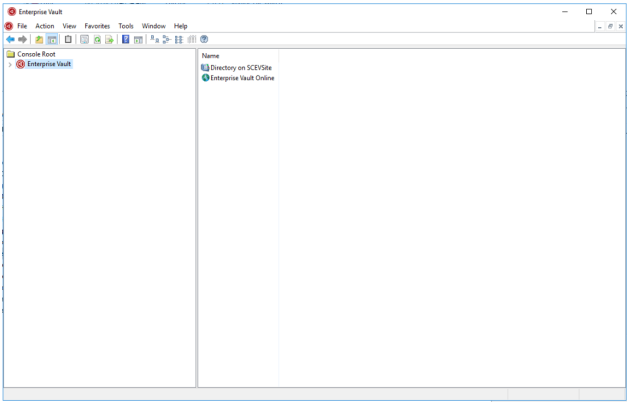
-
在適當的資料保險箱儲存區中建立新的資料保險箱儲存區分割區。展開資料保險箱儲存群組資料夾、然後展開適當的資料保險箱儲存區。在分割區上按一下滑鼠右鍵、然後選取功能表:新增 [ 分割區 ] 。
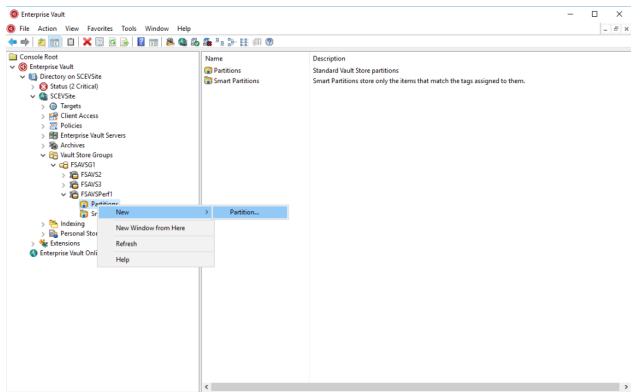
-
按照新建分區創建嚮導進行操作。從儲存類型下拉式功能表中、選取 NetApp StorageGRID ( S3 )。按一下「下一步」
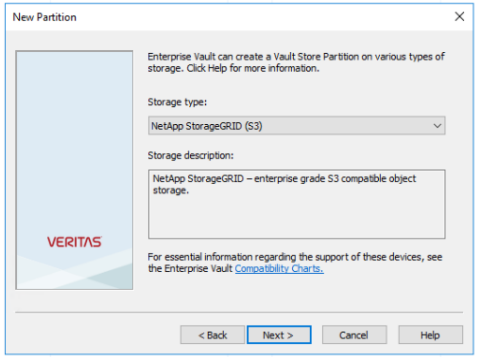
-
取消核取「使用 S3 物件鎖定將資料儲存在 WORM 模式」選項。按一下「下一步」
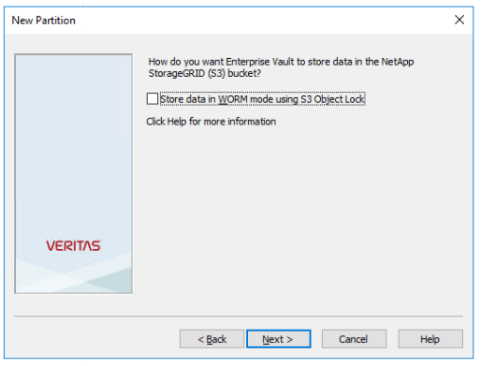
-
在連線設定頁面上、提供下列資訊:
-
存取金鑰ID
-
機密存取金鑰
-
服務主機名稱:確保包含在 StorageGRID 中設定的負載平衡器端點( LBE )連接埠(例如: https : <hostname> : <LBE_port> )
-
貯體名稱:預先建立的目標貯體名稱。 Veritas Enterprise Vault 不會建立貯體。
-
貯體區域:
us-east-1為預設值。
-
-
若要驗證與 StorageGRID 貯體的連線、請按一下測試。確認連線測試成功。按一下確定、然後按下一步。
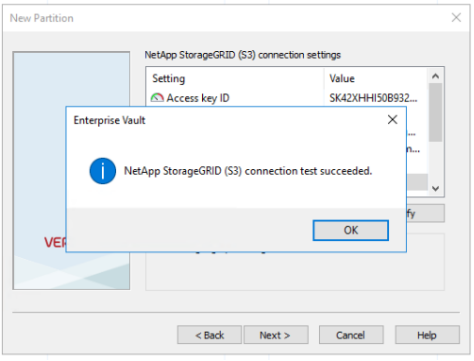
-
StorageGRID 不支援 S3 複寫參數。為了保護您的物件、 StorageGRID 使用資訊生命週期管理( ILM )規則來指定資料保護方案 - 多個複本或銷毀編碼。選取「儲存選項」上的「當歸檔檔案存在時」、然後按「下一步」。
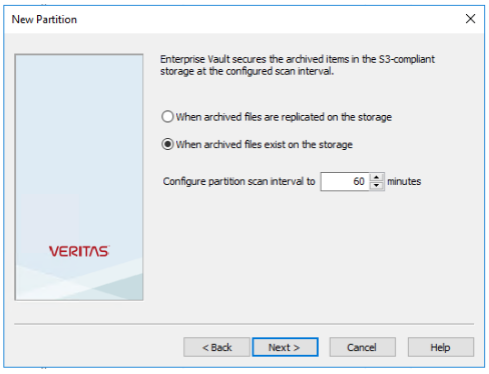
-
確認摘要頁面上的資訊、然後按一下「完成」。
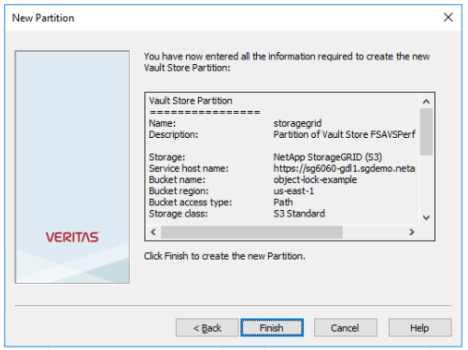
-
成功建立新的資料保險箱存放區分割區之後、您可以將 StorageGRID 做為主要儲存設備、在 Enterprise Vault 中歸檔、還原及搜尋資料。